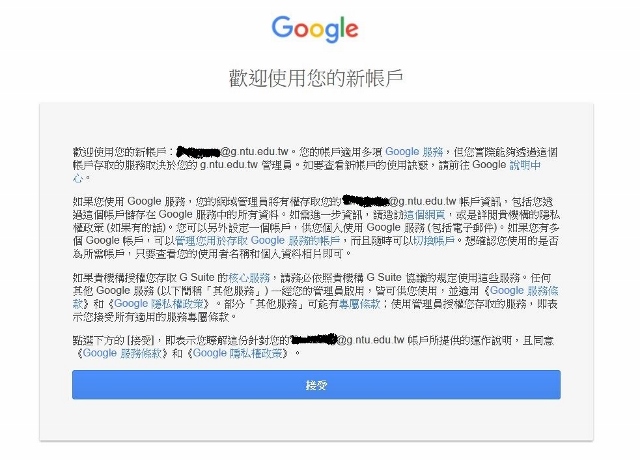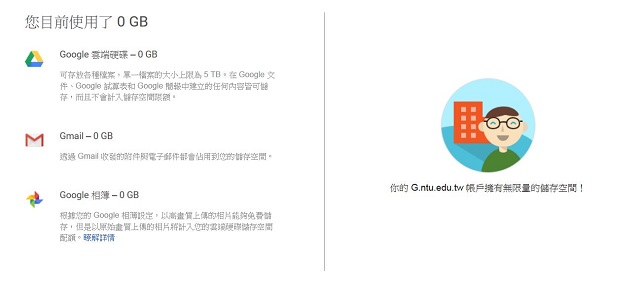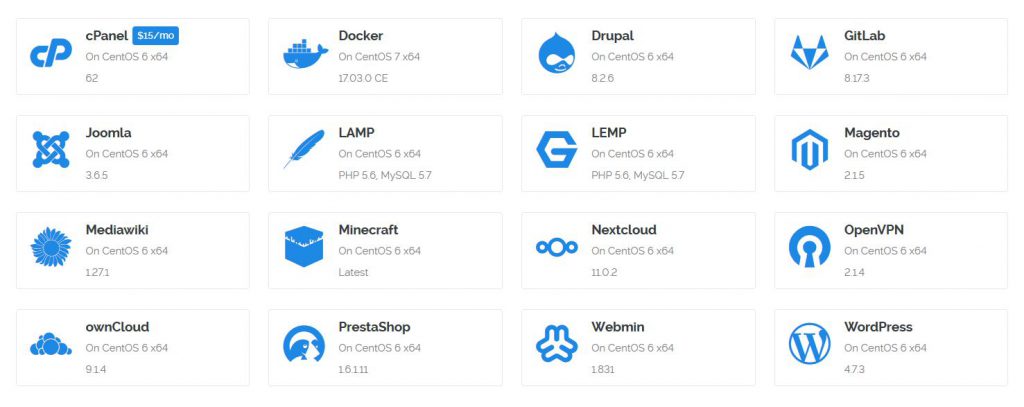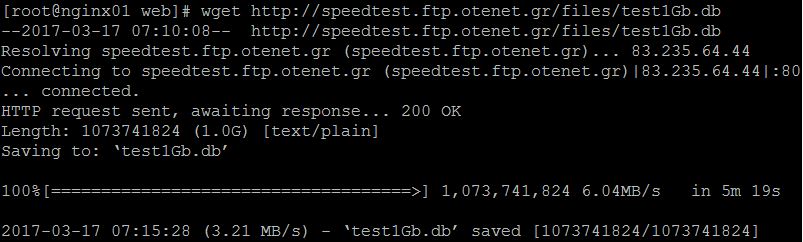在查找 imgproxy 專案時, 找到的一個圖片快取、調整大小的一個服務:
在網站應用上, 這種使用情境是很常見的需求, 當然, 自己寫或是用已有的專案都能解決, 如前面提到的 imgproxy 專案:
https://github.com/DarthSim/imgproxy
https://github.com/willnorris/imageproxy
不過像是 weserv 這樣的, 可以直接使用的服務就更方便了. 接下來來測試一下效果. 以這張圖為例:
https://www.flickr.com/photos/okilyt/35120121534/sizes/l
在 flickr 上會生成許多尺寸, 如下(連原始圖共12種類):
Original (4512 x 3008)
Large 2048 (2048 x 1365)
Large 1600 (1600 x 1067)
Large 1024 (1024 x 683)
Medium 800 (800 x 534)
Medium 640 (640 x 427)
Medium 500 (500 x 333)
Small 320 (320 x 213)
Small 240 (240 x 160)
Thumbnail (100 x 67)
Square 150 (150 x 150)
Square 75 (75 x 75)
利用 image.weserv.nl 來進行對應操作, 會使用到的參數就是 url, w, h, t (基本的參數), 先來介紹一下簡單用法, url 為必要參數, 因為是快取圖片來源的基礎, 不需要給 protocol, 從 host 開始即可, 如
http://sample.diary.tw/imgs/001.jpg 只需要給 sample.diary.tw/imgs/001.jpg (需要 url encode)
接下來是 w 寬度參數, 預設會成比例縮小, 若是 w, h 同時給, 則以較小的為約束邊, 進行縮小, 若是再給定 t=square 則用來限制縮小的圖為方形縮圖, 要了解更多就參考網站上的說明:
https://images.weserv.nl/#quick-reference
相信很快就能上手.